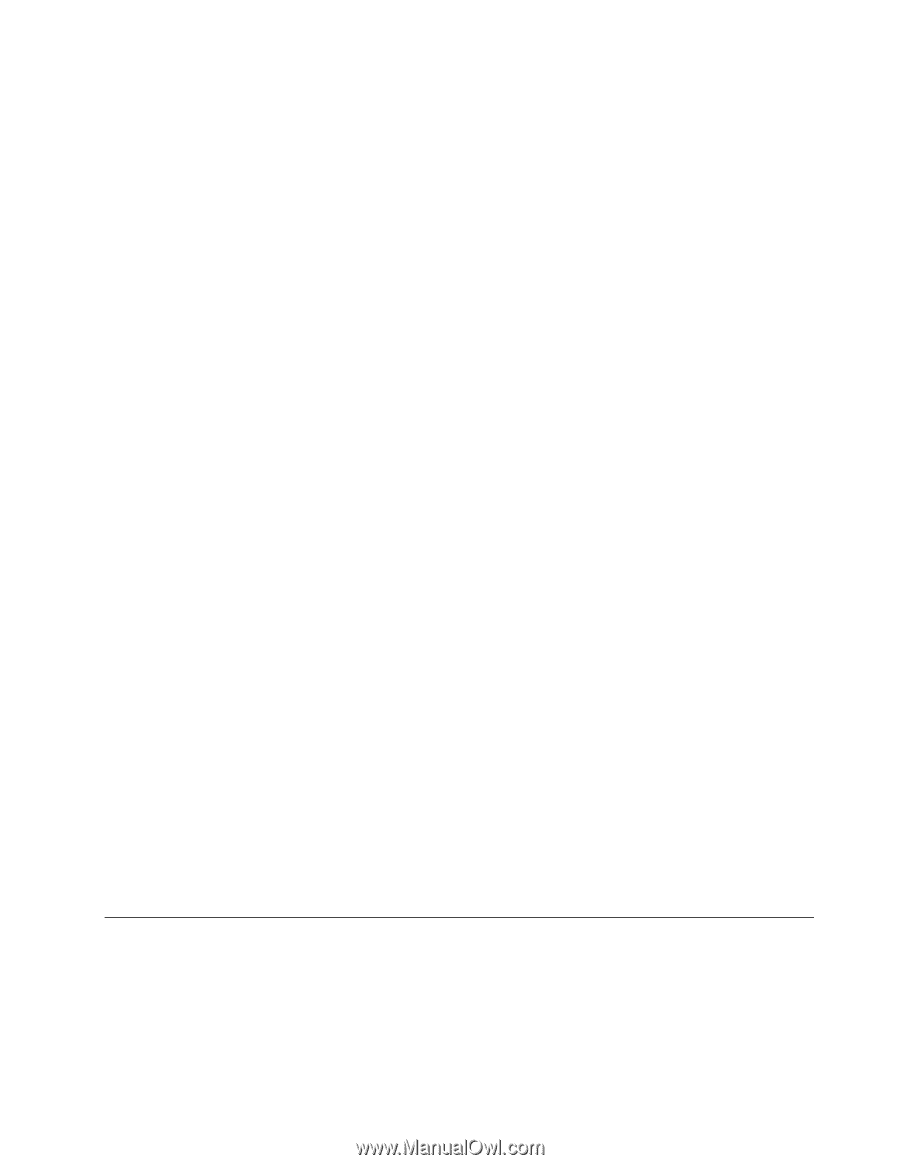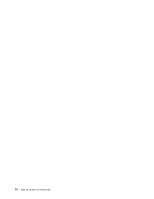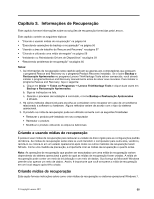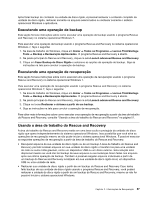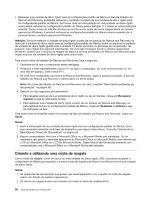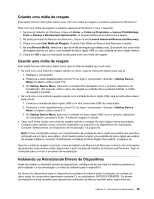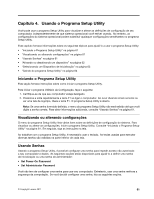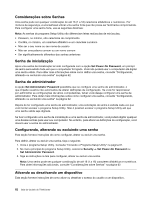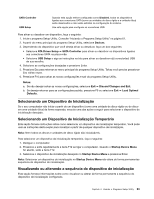Lenovo ThinkCentre M76 (Brazilian Portuguese) User Guide - Page 65
Criando uma mídia de resgate, Instalando ou Reinstalando Drivers de Dispositivos
 |
View all Lenovo ThinkCentre M76 manuals
Add to My Manuals
Save this manual to your list of manuals |
Page 65 highlights
Criando uma mídia de resgate Esta seção fornece instruções sobre como criar uma mídia de resgate no sistema operacional Windows 7. Para criar uma mídia de resgate no sistema operacional Windows 7, faça o seguinte: 1. Na área de trabalho do Windows, clique em Iniciar ➙ Todos os Programas ➙ Lenovo ThinkVantage Tools ➙ Backup e Restauração Aprimorados. O programa Rescue and Recovery é aberto. 2. Na janela principal do Rescue and Recovery, clique na seta Launch advanced Rescue and Recovery. 3. Clique no ícone Criar Mídia de Resgate. A janela Criar Mídia do Rescue and Recovery é aberta. 4. Na área Rescue Media, selecione o tipo de mídia de resgate que deseja criar. É possível criar uma mídia de resgate usando um disco, uma unidade de disco rígido USB ou uma unidade de disco rígido interna. 5. Clique em OK e siga as instruções na tela para criar uma mídia de resgate. Usando uma mídia de resgate Este seção fornece instruções sobre como usar a mídia de resgate que você criou. • Se você criou uma mídia de resgate usando um disco, siga as instruções abaixo para usá-la. 1. Desligue o computador. 2. Pressione e solte repetidamente a tecla F12 ao ligar o computador. Quando o Startup Device Menu for aberto, solte a tecla F12. 3. No Startup Device Menu, selecione a unidade ótica desejada como o primeiro dispositivo de inicialização. Em seguida, insira o disco de resgate na unidade ótica e pressione Enter. A mídia de resgate é iniciada. • Se você criou uma mídia de resgate usando uma unidade de disco rígido USB, siga as instruções abaixo para usá-la. 1. Conecte a unidade de disco rígido USB a um dos conectores USB do computador. 2. Pressione e solte repetidamente a tecla F12 ao ligar o computador. Quando o Startup Device Menu for aberto, solte a tecla F12. 3. No Startup Device Menu, selecione a unidade de disco rígido USB como o primeiro dispositivo de inicialização e pressione Enter. A mídia de resgate é iniciada. • Caso você tenha criado uma mídia de resgate usando a unidade de disco rígido interna secundária, configure essa unidade como o primeiro dispositivo na sequência de dispositivos de inicialização. Consulte "Selecionando um Dispositivo de Inicialização" na página 63. Nota: O seu computador possui um compartimento de unidade de disco rígido secundária que permite a instalação de um disco secundário. Você mesmo pode comprar uma unidade de disco rígido secundária. Se desejar instalá-la, consulte "Substituindo a Unidade de Disco Rígido Secundária" na página 38. Quando a mídia de resgate é iniciada, a área de trabalho do Rescue and Recovery á aberta. As informações de ajuda para cada recurso estão disponíveis a partir da área de trabalho do Rescue and Recovery. Siga as instruções para concluir o processo de recuperação. Instalando ou Reinstalando Drivers de Dispositivos Antes de instalar ou reinstalar drivers de dispositivos, certifique-se de que haja um sistema operacional pré-instalado e a documentação e a mídia do software para o dispositivo. Os drivers de dispositivos para os dispositivos instalados de fábrica estão localizados na unidade de disco rígido do computador (geralmente unidade C:) no subdiretório SWTOOLS\DRIVERS. Os drivers de dispositivos mais recentes para dispositivos instalados de fábrica também estão disponíveis em Capítulo 3. Informações de Recuperação 59